一篇好的博文总是离不开有图有真相,每次打开一篇博客,我们总是第一眼希望看到的不是demo源码,而是该demo运行的效果画面。相信大家肯定和我一样,总是想先看到结果之后再去深究其源码。本文将介绍如何使用Android studio自带屏幕录制功能生成一个APP运行时的GIF图片。这样在写博客的时候,就可以实现有图有真相了。话不多少请看如下讲解:
第一步:首先打开Android studio的 Anroid Monitors会看到如下图所示:
如上图所示:有的手机连接上Android studio后 屏幕录制按钮时灰色的不可点击,包括逍遥模拟器。如果是灰色的建议换成其他的模拟器或者手机。
第二步:点击屏幕录制按钮,打开你的要生成的APP界面进行操作如下图:
上图中,红色框圈起来的部分是设置录制视频的分辨率,这个可以自己设置,不设置的话默认是生成一个 7280x720 分辨率,即720p的视频文件,注意录制的视频时长不可超过三分钟哦
第三步:点击上图中的Start Recording按钮:
此时已开始录制了,你可以操作自己手机上想要生成gif 的APP,停止的时候点击Stop Recordingj即可,此时会弹出一个框,就是提示录制的视频文件保存在哪个路径下面:
此时会在你选择的文件夹下面生成一个mp4文件如下图所示,我的生成在c盘下面
第四步:利用ffmpeg命令行工具将该视频文件转换成GIF图片
打开cmd:输入 ffmpeg -i C:\device-2017-07-31-112307.mp4 D:\zero.gif 回车 会在d盘根目录下生成一个GIF图片
或者用此命令:ffmpeg -ss 2 -t 5 -i C:\device-2017-07-31-112307.mp4 -s 240x320 -b:v 1500k D:\zero2.gif 命令中 -t 后面的参数是秒钟,生成的GIF的秒钟数,240x320为生成的图片的分辨率大小,关于此方面的命令有很多,再次不在赘述。ps: 关于视频转换成gif 的软件有很多,读者可不局限于此,本文用ffmpeg的目的是,ffmpeg比较灵活,而且十分强大,关于不知道ffmpeg是什么的小伙伴们可以自行百度,如果是搞音视频开发的没有不知道ffmpeg的。因为我最近在搞音视频这块,所以自己也比较喜欢这个工具。
D盘目录下:
最后附上zero.gif 图片生成效果:








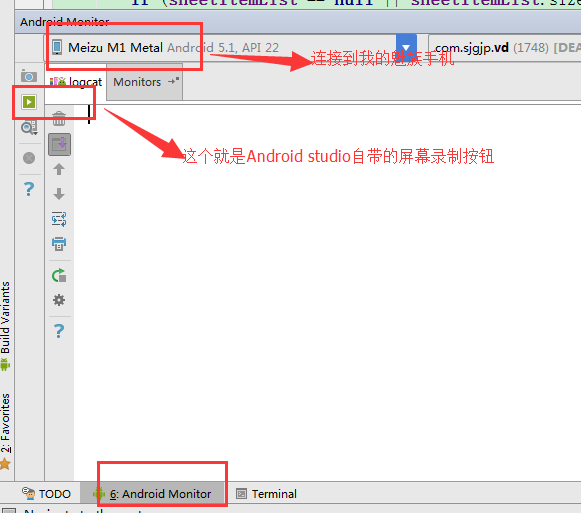
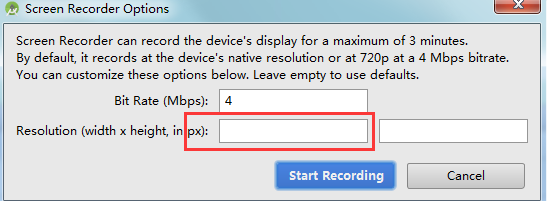

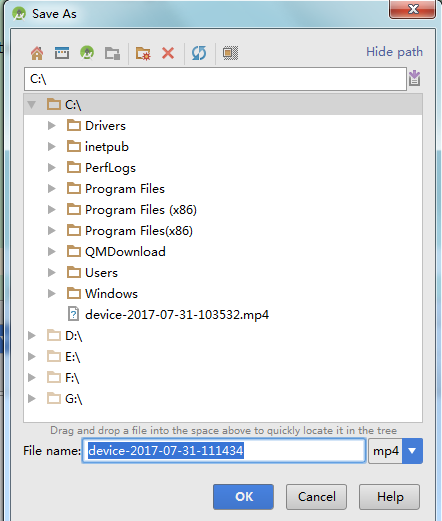
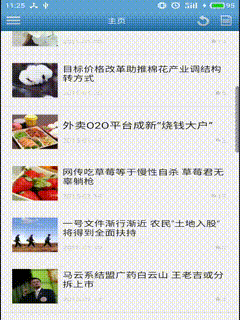













 1848
1848











 被折叠的 条评论
为什么被折叠?
被折叠的 条评论
为什么被折叠?








